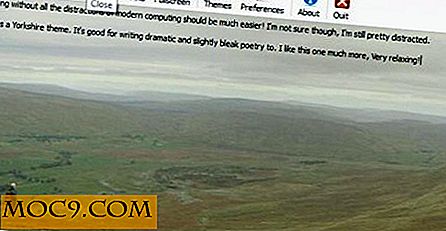Plan Android-profielen om automatisch te wijzigen met Profile Scheduler
Wanneer u een Android-telefoon heeft, gebruikt u deze om verschillende redenen. Vaak wordt uw Android-telefoon zowel voor werk als privé gebruikt.
Wanneer u uw telefoon voor zakelijke doeleinden gebruikt, wilt u niet dat bepaalde beltonen of achtergronden op uw telefoon staan, ongeacht hoe grappig u denkt dat ze zijn. Wanneer u thuis bent, heeft u wellicht niet dezelfde instellingen nodig als wanneer u zou werken. In stappen Profielplanner.
Basisprincipes van Android-profielplanner
Er zijn veel dingen die u kunt regelen met behulp van Profile Scheduler. U kunt een aantal verschillende profielen instellen voor verschillende gelegenheden. Elk van de profielen kan zeer verschillende instellingen hebben. De standaardprofielen zijn:
- normaal
- Vergadering
- Stil
- Nacht
- Buitenshuis
U kunt elk van deze standaardprofielen als uitgangspunt gebruiken om te creëren wat u nodig hebt. Enkele instellingen die u kunt aanpassen:
- Beltoon en volume van de beltoon
- Berichtmeldingen geluid en volume
- Hoorbare aanraaktonen aan of uit
- Wi-Fi aan of uit
- Bluetooth aan of uit
- Schermhelderheid en time-out
- Een applicatie om automatisch te starten
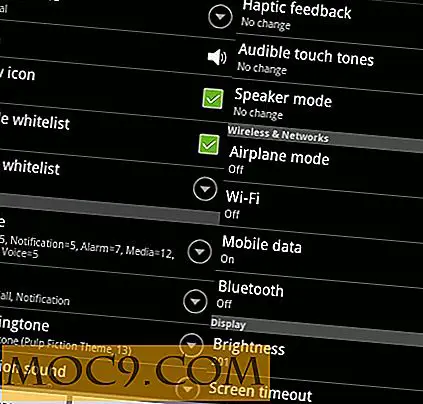
Profielwijzigingen plannen
Er is een optie om wijzigingen automatisch te plannen. Wat hier gebeurt, is dat u een tijdbereik moet instellen en de dagen van de week moet kiezen waarop u de profielwijziging wilt laten plaatsvinden. Zodra u het profiel selecteert dat u wilt activeren, bent u klaar.
De planningsfunctie kan handmatig worden in- en uitgeschakeld als uw planning wordt gewijzigd of zelfs wordt overschreven door een ander profiel te selecteren als u bijvoorbeeld een geïmproviseerde vergadering hebt.

Regels gebruiken
Regels kunnen van pas komen om je Android-telefoonprofiel automatisch te veranderen in iets dat meer geschikt is voor de situatie. Op het tabblad Regels kunt u een omstandigheid creëren om Profile Scheduler een wijziging in uw profiel te laten aanbrengen.
De manier waarop het werkt, is dat u een profiel selecteert waarnaar u wilt overschakelen. Dan kies je de criteria. Ligt deze in een desk dock of is de batterij bijna leeg of bevindt u zich op een bepaalde locatie? Dan moet u mogelijk een aantal details toevoegen, zoals waar uw locatie moet zijn (bijvoorbeeld op kantoor of thuis) op de kaart of hoe laag uw batterij moet zijn.
Zodra u al deze criteria hebt ingesteld, bent u klaar om te gaan. Wanneer de situatie is bereikt, schakelt Profile Scheduler uw profiel dienovereenkomstig in. Ik heb een set voor wanneer ik op mijn werk aankom, mijn profiel automatisch in mijn werkprofiel verandert.

Mogelijke profielen
Het rijden
Een rijprofiel kan bestaan uit het inschakelen van uw Bluetooth en het activeren van Vlingo voor het gebruik van spraakopdrachten om te bellen tijdens het rijden.
Op kantoor
U kunt de Wi-Fi inschakelen en uw meldingen en beltonen wijzigen in iets zakelijks.
In de sportschool of naar buiten rennen
U kunt het mediavolume hoger zetten en het belvolume lager zetten. Je zult minder snel een oproep beantwoorden terwijl je je telefoon aan je arm hebt vastgebonden tijdens het sporten. U kunt ook de helderheid van het scherm laten afnemen en zelfs de mobiele gegevens uitschakelen als u naar muziek op de SD-kaart of interne telefoonopslag luistert.

Conclusie
Er zijn veel mogelijke toepassingen voor het instellen van meerdere profielen en deze kunnen eenvoudig worden gewijzigd met een paar klikken. Het duurt een paar minuten om de profielen in eerste instantie in te stellen en ze misschien af en toe een beetje aan te passen, maar je zult je realiseren dat de beperkte tijd die je besteedt je heel veel moeite kan besparen en je veel gemakken kunt bieden.
Hoe verander je je telefooninstelling snel?